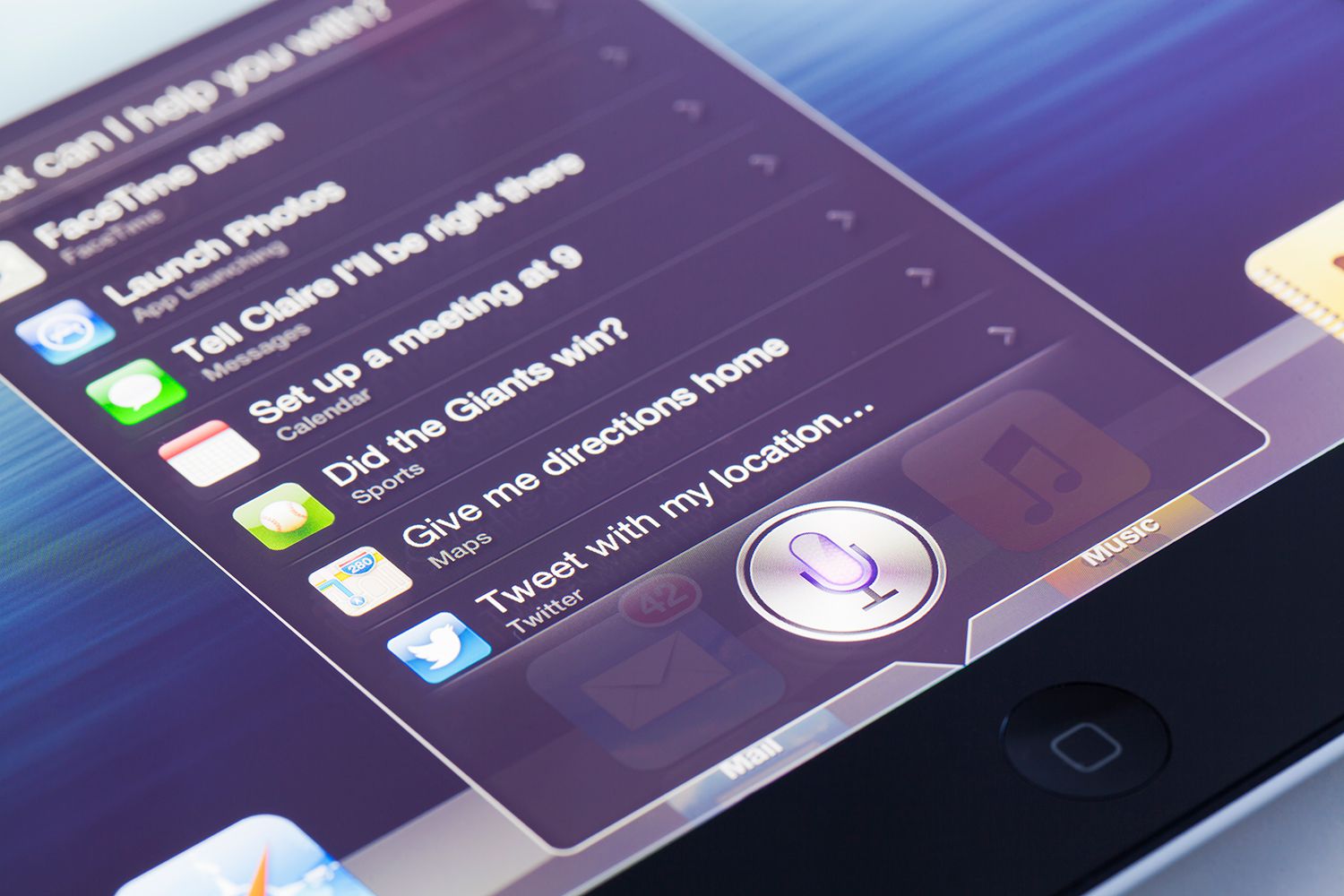iPadisi lukitusnäyttö saattaa pitää ihmiset poissa, mutta he voivat silti käyttää Applen puheohjattua älykästä avustajaa pitämällä Koti-painiketta painettuna. Sirin pitäminen kätevänä voi olla hyödyllistä niille, jotka haluavat käyttää Siriä avaamatta laitettaan, mutta se voi myös olla tukiasema joihinkin iPadin ominaisuuksiin. Nämä ohjeet koskevat 3. sukupolven ja uudempia iPadeja.
Käytä Siriä avaamatta iPadin lukitusta
Mahdollisuus käyttää Siriä lukitusnäytöstä voi olla hyvä asia, mutta turvallisuustietoisille ihmisille se on silti tapa käyttää iPadia. Voit säätää asetusta, joka ottaa tämän käyttöön tai poistaa sen käytöstä poistamatta Siriä kokonaan käytöstä.
-
Avaa iPadin Asetukset-sovellus.
-
Napauta Kosketa ID ja pääsykoodi† Syötä salasanasi päästäksesi näihin asetuksiin.
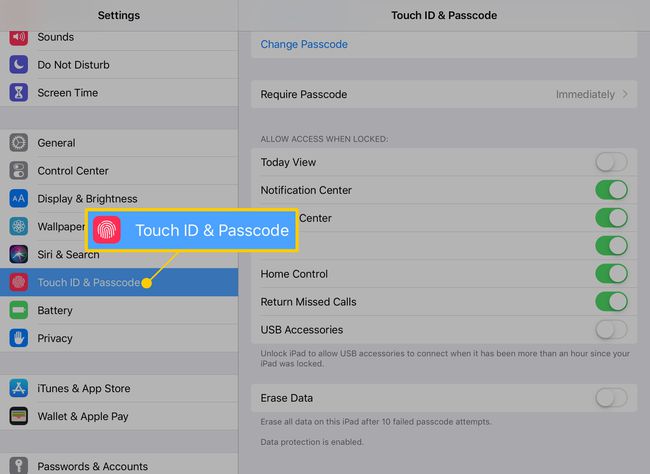
-
Vuonna Salli pääsy lukittuna -osio, kytke päälle Siri vaihtokytkin.
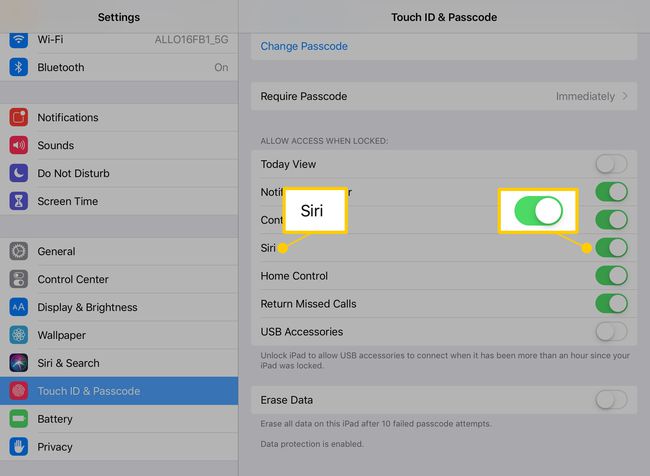
-
Voit silti käyttää Siriä, kun iPad on lukitsematon.
Poista Siri kokonaan käytöstä
Jos et koskaan käytä Siriä, sammuta se. Tämä estää ketään, mukaan lukien sinua, käyttämästä sitä lukitusnäytössä tai milloin tahansa. Näin se tehdään.
-
Avata asetukset†
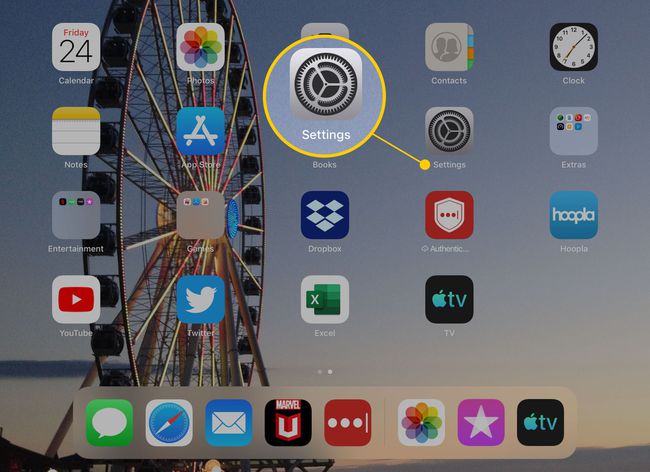
-
Napauta Siri ja haku†
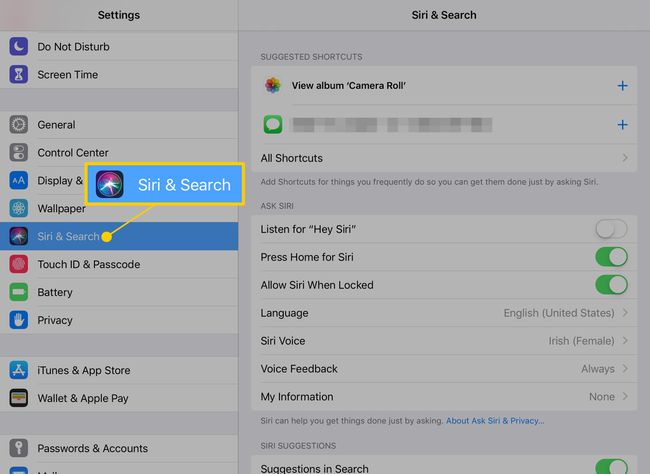
-
Vuonna Kysy Siriltä osiosta, sammuta kaikki vaihtokytkimet.
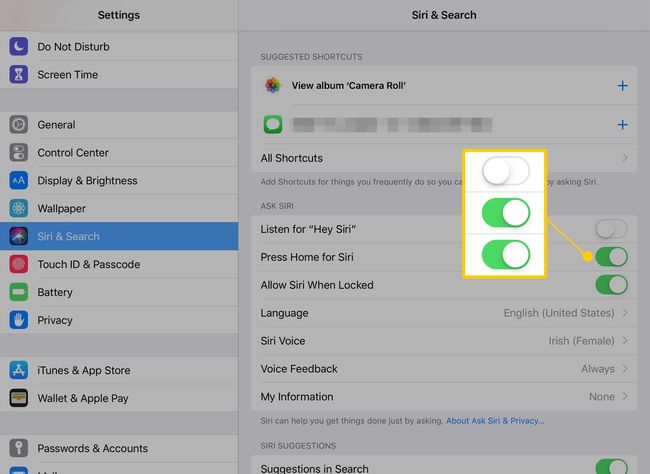
-
Kun kaikki nämä painikkeet ovat pois päältä, et voi aktivoida Siriä äänikomennolla tai pitämällä Koti-painiketta painettuna, mikä sammuttaa ominaisuuden tehokkaasti.
Lukitusnäytön suojaaminen entisestään
Sirin poistaminen käytöstä lukitusnäytössä ei ehkä riitä. Voit myös käyttää ilmoituksia ja Tänään-näkymää, kalenterin tilannekuvaa, muistutuksia ja kaikkia asentamiasi widgetejä. iPad näyttää myös uusia ilmoituksia. Niille, jotka haluavat nopean pääsyn näihin tietoihin, on kätevää päästä käsiksi niihin lukitusnäytössä. Mutta jos et halua tuntemattomalla, työtoverilla tai ystävällä pääsyä, poista molemmat käytöstä samassa Touch ID- ja Passcode-asetusten osiossa, jolla poistit Sirin käytöstä.
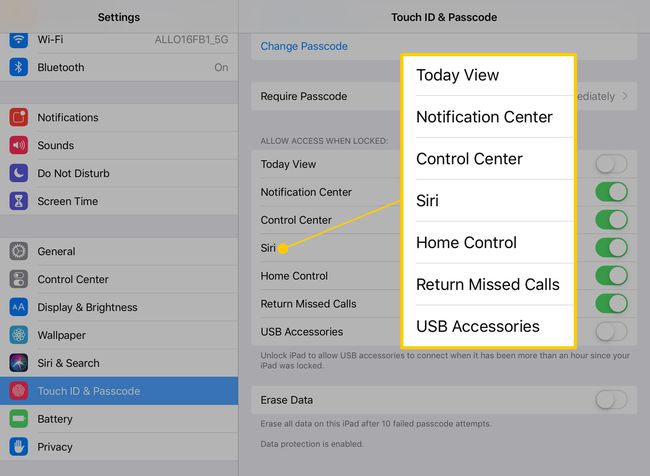
Voit myös ohjata kodin älylaitteita avaamatta iPadin lukitusta. Home Control toimii lamppujen, termostaattien ja muiden kodissasi älykkäiden laitteiden kanssa. Jos yrität avata älylukkoa tai nostaa älykästä autotallin ovea, tarvitset salasanasi, kun olet lukitusnäytöllä. Mutta jos haluat käyttää aikaa Sirin ja ilmoitusten sulkemiseen pois, lukitse myös Home Control.